İlan
Linux tamamen özgürlükle ilgilidir. Tescilli işletim sistemleri sizi her uygulama türü (örneğin web tarayıcısı) için varsayılana yönlendirme eğiliminde olsa da, Linux sisteminizi kendi zevkinize göre uyarlamak için araçlar sağlar. İstediğiniz kadar farklı türde bir programa sahip olmalısınız. Ve işte bu update-alternatifleri her şey - seçenekler arasında geçiş yapmanın kolay bir yolu.
Ubuntu'da (ve diğer Debian tabanlı sistemlerde) nasıl kullanılacağı aşağıda açıklanmıştır.
Güncelleme alternatifleri sistemi
Farklı alternatifleri araştırmadan önce, perde arkasındaki şeylere bir göz atacağız. Bir alternatif, editör, terminal tabanlı bir metin düzenleyici sağlar:
whereis editörü. editör: / usr / bin / editör /usr/share/man/man1/editor.1.gzVe bu komutla bir metin dosyası açmak tam olarak beklediğiniz şeyi yapar:
sudo editörü / etc / fstabBu dosya sistemini açar yapılandırma dosyası Config Dosyaları Nedir ve Nasıl Düzenleyebilirsiniz?Yazılım uygulamalarının büyük çoğunluğu bir menü arayüzü ile yapılandırılır, ancak bazıları bir adım ötesine geçmenizi ve bir metin dosyasını gerçekten düzenlemenizi gerektirir. Ancak bu "yapılandırma dosyaları" nasıl çalışır? Daha fazla oku bir metin düzenleyicide… ama hangisi? Aşağıdaki sistemde açıldı nano:

editör komut aslında bir sembolik bağlantı Sembolik Bağlantı (Symlink) Nedir? Linux'ta Nasıl OluşturulurDosya kısayolları yararlıdır, ancak sembolik bağlantılar (semboller) Linux, macOS ve Windows'ta dosya ve klasörleri kullanma şeklinizi değiştirebilir. Daha fazla oku (Sembolik link). Bağlantısı nano, sorabilirsiniz? Hayır! Komuta /usr/bin/editor bir bağlantıdır /etc/alternatives/editor. /etc/alternatives dizini, sistemdeki tüm alternatiflerin sembolik bağlantılar olarak yönetildiği yerdir. Bunlar söz konusu programa işaret eden bağlantılardır. Yani bu, (PATH'nizde) bir programa (alternatifler dizininde) bir bağlantıdır.
Tahmin edebileceğiniz gibi, update-alternatifleri bu bağlantıları yönetmenize yardımcı olan araçtır. Nasıl kullanılacağına bakalım.
Örnek güncelleme alternatifleri Kullanım
Çoğu update-alternatifleri kullanacağınız komutlar şu kalıbı izler:
sudo güncelleme-alternatifleri [seçenek] [alternatif (ler)]Yukarıda, alternatif (ler) sonunda kullanacağınız programı ifade eder. seçenek onunla yapmak istediğiniz şeydir. İle devam etmek editör Etrafta dolaşmadan önce toprağın düzenini alalım. Görüntüle seçeneği bize biraz ayrıntı gösterir.
güncelleme alternatifleri - ekran editörü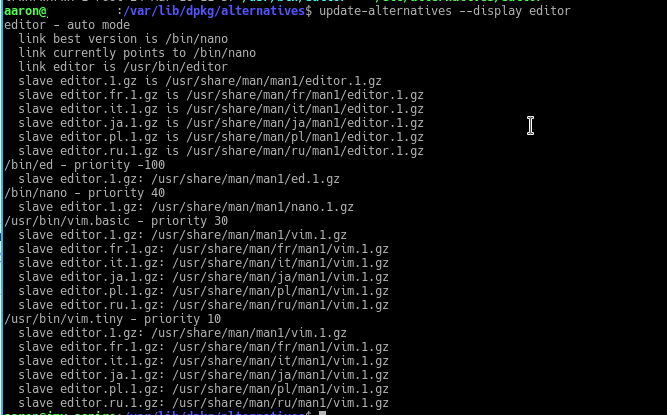
Üst satırlar bize editör ve o anda bağlantılı olanın yanı sıra Yine de orada bir sürü şey var, adam sayfa çevirileri vb. Daha odaklı liste komutu işleri daha kolay anlar:
güncelleme alternatifleri - liste editörü
Orada, bunu görebilirsiniz nano gerçekten bir alternatif olarak listeleniyor editör. Ama başka ne kullanabiliriz? Bu bize üç seçenek sunuyor, dahil olmak üzere VIM. Yeniden atayabilirsiniz editör aramak VIM yerine yapılandırma seçeneği.
sudo güncelleme-alternatifleri --config editor
Etkileşimli menüyü kullanarak yeni bir seçenek belirleyebilirsiniz. Veya istediğiniz programı biliyorsanız, Ayarlamak seçeneği:
sudo güncelleme-alternatifleri - editör /usr/bin/vim.basicArdından, elinizi denemek isteyebileceğiniz birkaç alternatife bakacağız.
Önemli güncelleme alternatifi seçenekleri
Daha önce de belirtildiği gibi, update-alternatifleri sistemi. Sisteminizi yönetmede yararlı olabilecek bazılarını aşağıda bulabilirsiniz:
güncelleme alternatifleri --config javaBazı programlar belirli bir Java sürümünün yüklenmesini bekler / gerektirir. Ubuntu tabanlı sistemlerde şunları yapabilirsiniz: OpenJDK'nın birden çok sürümünü yükleme Java Ubuntu'ya Yüklü Olup Olmadığını Kontrol Etme (Ve Yüklü Değilse Yükleme)Java'da çok sayıda çapraz platform uygulaması yazılmıştır, bu nedenle Linux'ta iyi vakit geçirmek istiyorsanız, muhtemelen bir nokta veya başka bir şekilde yüklemeniz gerekecektir. Daha fazla oku (açık kaynaklı Java) depolardan ve aynı zamanda resmi Oracle JRE'nin birden çok sürümünü elle yükleyin. İkincisini alternatif olarak ayarlamak, hangi Java ortamının programları anında başlattığını değiştirmenizi sağlar.
Not: Hepsi birlikte güncellenmesi gereken bir dizi Java ile ilgili alternatif vardır. Kolaylık uygulamasına göz atın update-java-alternatifleriJava'ya özgü bazı işlevler sizin için çalışır.

güncelleme alternatifleri --config x-www-browser / gnome-www-browserOldukça açıklayıcı, bu, varsayılan web tarayıcınızı ayarlamanıza izin verecektir. GNOME tabanlı bir masaüstünde çalışıyorsanız, gnome-www-tarayıcı çok.
güncelleme alternatifleri --config mozilla-flashpluginDaha iyisi ya da daha kötüsü, hala birçok site var Flash kullan Chrome'un En Yeni Flash Player'ını Linux'ta Firefox'ta ÇalıştırmaSadece Firefox'u kullanmak istediğiniz için Flash'taki yeni özellikleri ve performans geliştirmelerini kaçırmayın. Linux'ta Flash için Firefox'un en son sürümünü nasıl edinebileceğiniz aşağıda açıklanmıştır. Daha fazla oku . Bu, resmi Adobe sürümü ile açık kaynak kodlu sürümler arasında geçiş yapmanıza yardımcı olacaktır. gıcırdatmak.
Mevcut tüm alternatifleri merak ediyorsanız, mevcut ayarlarının tümünü listelemek için aşağıdakileri deneyin:
güncelleme-alternatifleri --get-seçimleriAlternatiflerinizi Özelleştirme
Canonical'in bize sunduğu seçenekleri yönetmek her şey yolunda ve iyidir. Ama bunu kendin yapamazsan özgürlük olmaz, değil mi? Aşağıdaki bölümlerde kendi alternatif gruplarınızı nasıl ekleyeceğinizi ve kaldıracağınızı inceleyeceğiz.
Sistemden Alternatifler Ekleme
Desteklenen paketleri yüklediğinizde alternatifler sisteminize otomatik olarak eklenir. Örneğin, emacs, yükleme işlemi gerekli seçeneği oluşturan bir komut dosyası çalıştırır. /etc/alternatives, bir öncelik dahil.
Ancak yeterince maceracıysanız kendi alternatiflerinizi de oluşturabilirsiniz. Bunu yaparsanız, bu alternatifleri manuel olarak doldurmanız gerekeceğini unutmayın. Örneğin, başlıklı yeni bir alternatif oluşturursanız X-kelime işlemci, ilk ve sonraki tüm programları el ile eklemeniz gerekir. Bunları da kaldırmanız gerekir, aksi takdirde alternatifinizi artık var olmayan bir programa işaret edebilirsiniz.
Hadi şu gruba bir grup ekleyelim: X-kelime işlemci ve bir alternatif (bu durumda mükemmel LibreOffice Writer Verimliliğinizi Arttırmak için 9 Etkili LibreOffice Yazar İpuçlarıDiğerlerinin üzerinde parlayan ücretsiz bir Microsoft Office alternatifi LibreOffice'dir. Bu çok yönlü ofis paketini daha yakından tanımanıza ve üretmenize yardımcı olacağız. Daha fazla oku ) Şöyleki:
sudo güncelleme alternatifleri --install / usr / bin / word-işlemci x-word-işlemci / usr / bin / lowriter 40Bu komut şunları oluşturur:
- Yeni bir komut (aslında bir sembolik bağlantı) kelime işlemci temsil eder;
- Adlı yeni bir alternatifler grubu X-kelime işlemci, hangi;
- Uygulamayı içerir (ve varsayılanıdır) /usr/bin/lowriter, hangisi;
- 40 önceliği.
çağrı kelime işlemci komut satırından şimdi LibreOffice Writer (yukarıda belirtilen lowriter). Başkalarını da ekleyebilirsiniz (örn. Metin modu kelime işlemcisi) wordgrinder) aynı komutla gerçek uygulamanın yolunu gerektiği gibi değiştirerek:
sudo güncelleme alternatifleri --install / usr / bin / word-işlemci x-word-işlemci / usr / bin / wordgrinder 20Şimdi X-kelime işlemci grubu bu iki seçeneği gösterecektir.

Varsayılan olarak grup "otomatik" moddadır, bu da sistemin en yüksek seçeneği kullanacağı anlamına gelir öncelik (sayıya göre) içerir - bu durumda LibreOffice (40, karşı wordgrinder en 20). Kullanabilirsiniz yapılandırma Bunu değiştirmek için yukarıda açıklanan seçenek.
Alternatifleri Sistemden Kaldırma
Bir seçeneğe ihtiyacınız olmadığına karar verirseniz, Kaldırmak seçeneği ondan kurtulacak.
sudo güncelleme-alternatifleri - x-word-işlemci / usr / bin / wordgrinder'ı kaldırınSonunda, hepsini kaldır seçeneği, tüm alternatifleri de dahil olmak üzere tüm grubu siler:
sudo güncelleme-alternatifleri - tüm x-word-işlemcilerini kaldırBunların alternatifleri güncelle girişler ama değil bağlı oldukları programlar.
Daha önce uygulamada alternatifleri güncellediniz mi? Alternatiflerle çalışmakla ilgili herhangi bir ipucu veya püf noktası var mı? Yorumlarda bize bildirin!
Resim Kredisi: momente Shutterstock.com adresinden
Aaron on beş yıl boyunca bir iş analisti ve proje yöneticisi olarak teknolojide dirsek ve neredeyse bir süredir sadık bir Ubuntu kullanıcısı (Breezy Badger'den beri). İlgi alanları arasında açık kaynak, küçük işletme uygulamaları, Linux ve Android entegrasyonu ve düz metin modunda bilgi işlem sayılabilir.